Non tutti gli utenti di iTunes sono abbonati a Apple Music.
Se acquisti musica tramite iTunes invece di iscriverti a un servizio di musica in streaming o abbonati a Spotify o un servizio di streaming diverso da Apple Music, puoi semplificare l'interfaccia di iTunes e nascondere i quattro pulsanti relativi a Apple Music: For You, New, Radio e Connect - che si trovano tra My Music e iTunes Store.
Per nascondere questi quattro pulsanti Apple Music, apri iTunes e vai su iTunes> Preferenze . Fai clic sulla scheda Restrizioni e seleziona le caselle per disabilitare Apple Music e Connect .
La casella di controllo Apple Music rimuove i pulsanti For You, New e Radio, mentre la casella di controllo Connect rimuove il pulsante Connetti. Fai clic su OK per salvare le modifiche, lasciando solo i pulsanti My Music e iTunes Store nella parte superiore di iTunes.
E se utilizzi Spotify o un altro servizio di streaming diverso da Apple Music e utilizzi iTunes solo per ascoltare una vecchia libreria musicale e raramente se mai acquisti iTunes, seleziona la casella per disabilitare iTunes Store nella pagina Restrizioni.
Nasconde tutti e quattro i pulsanti relativi a Apple Music e il pulsante iTunes Store, per un design iTunes ottimamente semplificato con solo il pulsante My Music in alto.

Semplifica l'app iOS Music
Allo stesso modo, puoi nascondere i pulsanti relativi a Apple Music nell'app iOS Music. Vai su Impostazioni> Musica e tocca per disattivare l'interruttore per Mostra musica Apple . Con questa impostazione disattivata, i pulsanti For You e New vengono rimossi dall'app Music. Puoi anche rimuovere il pulsante Connetti andando in Impostazioni> Generali> Restrizioni e disattivando Apple Music Connect .
Con queste due impostazioni, rimangono solo tre pulsanti nella parte inferiore dell'app Music: My Music, Playlists e Radio.
(OS X Daily via Lifehacker)







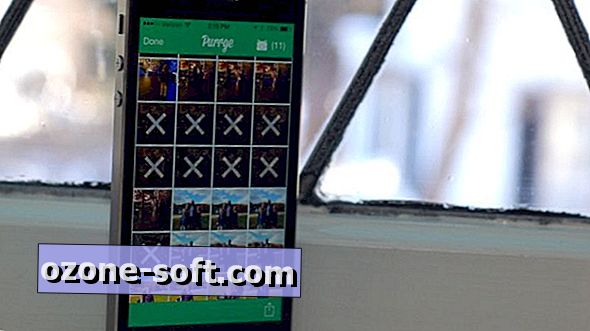





Lascia Il Tuo Commento